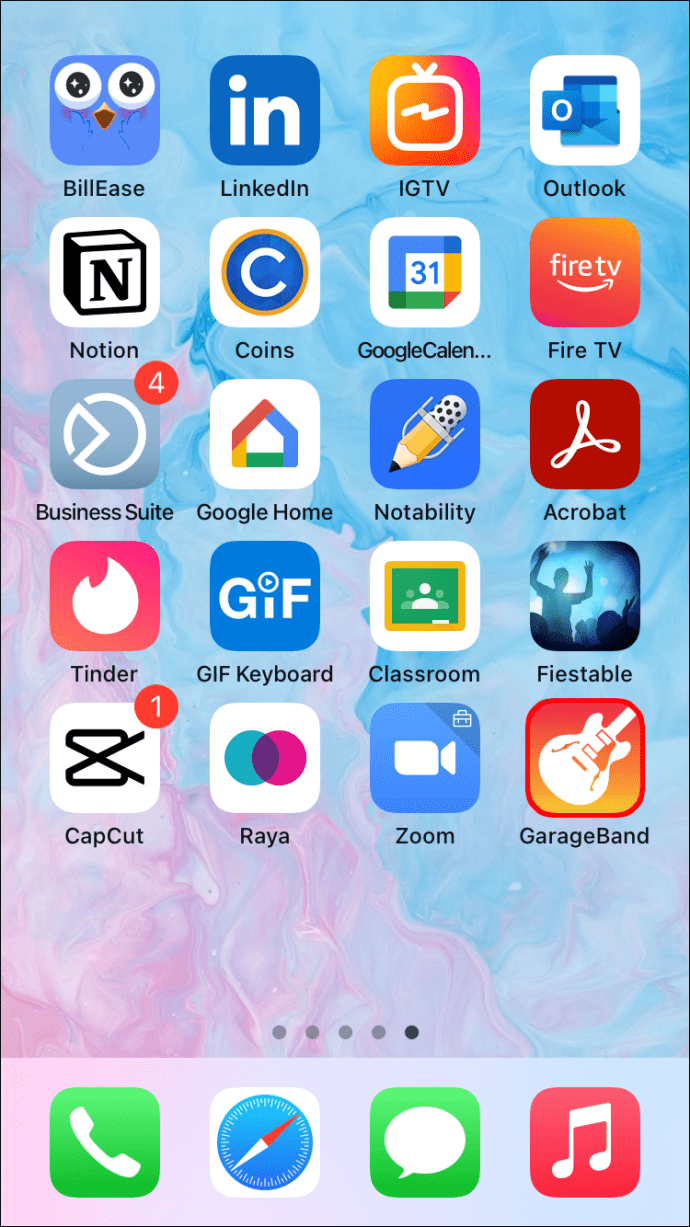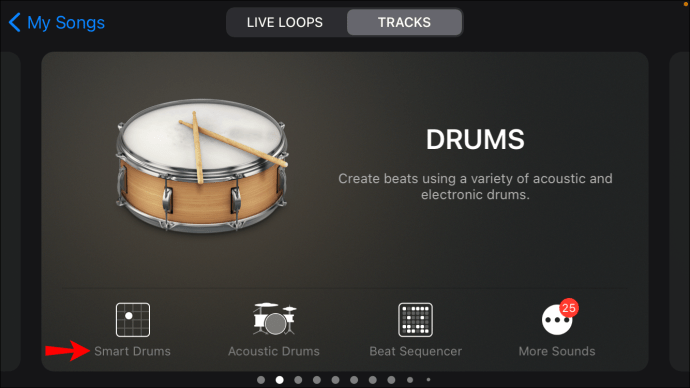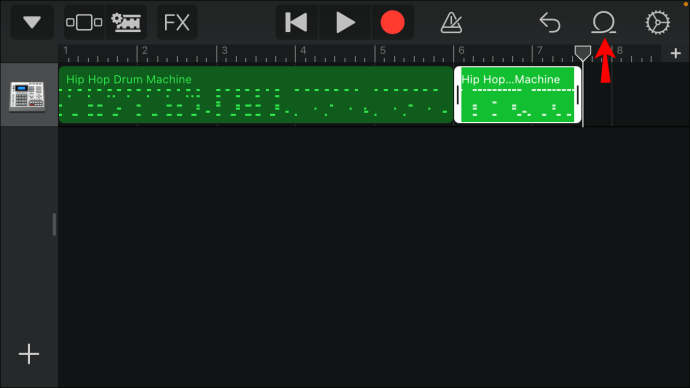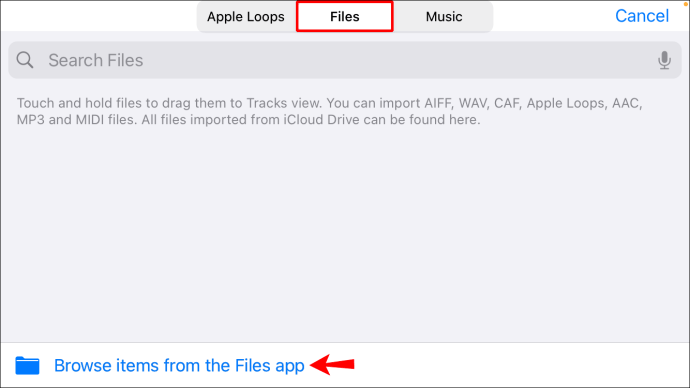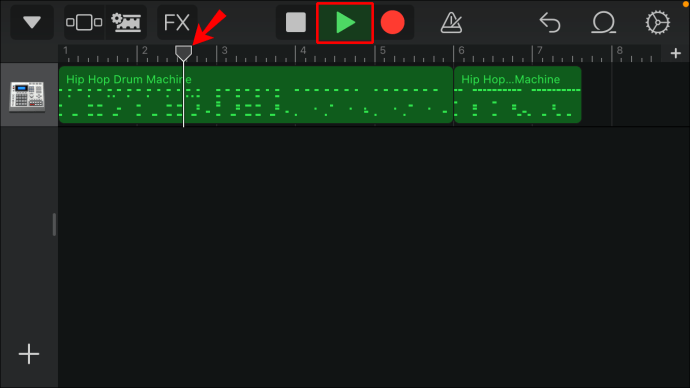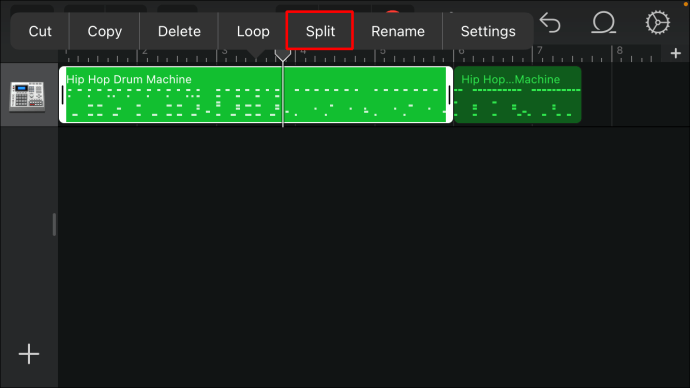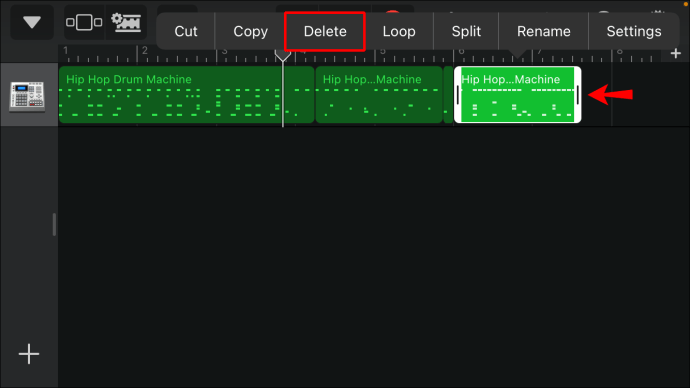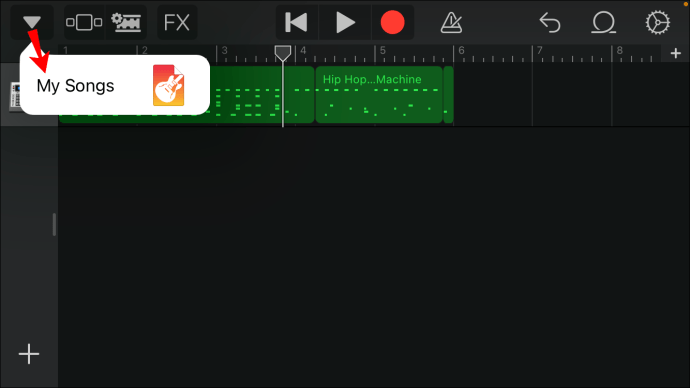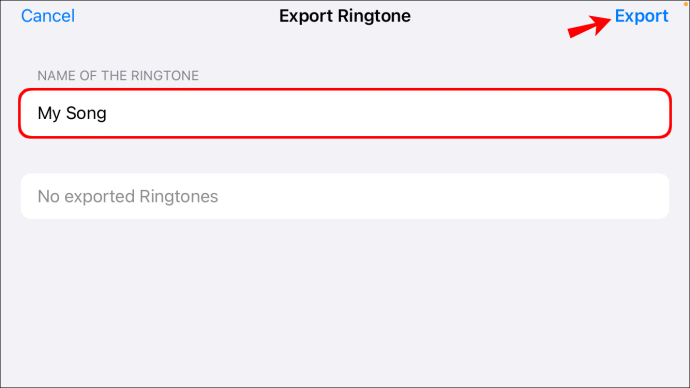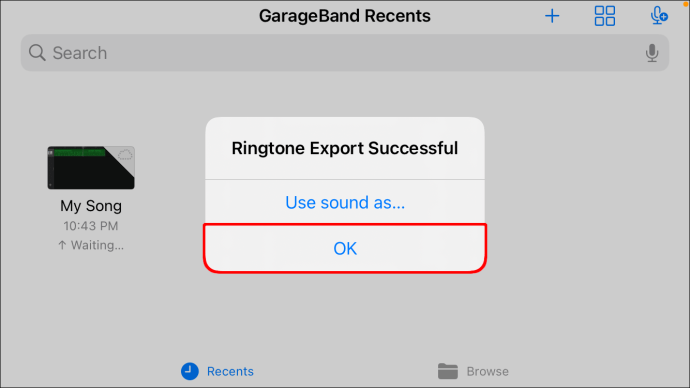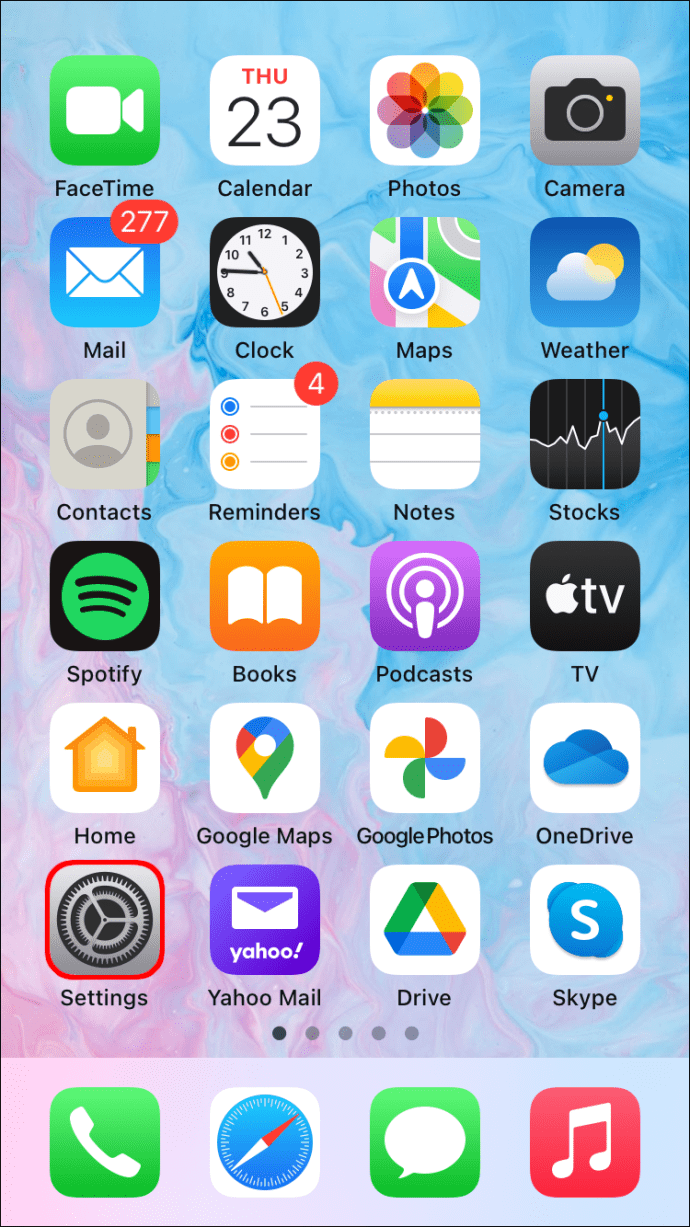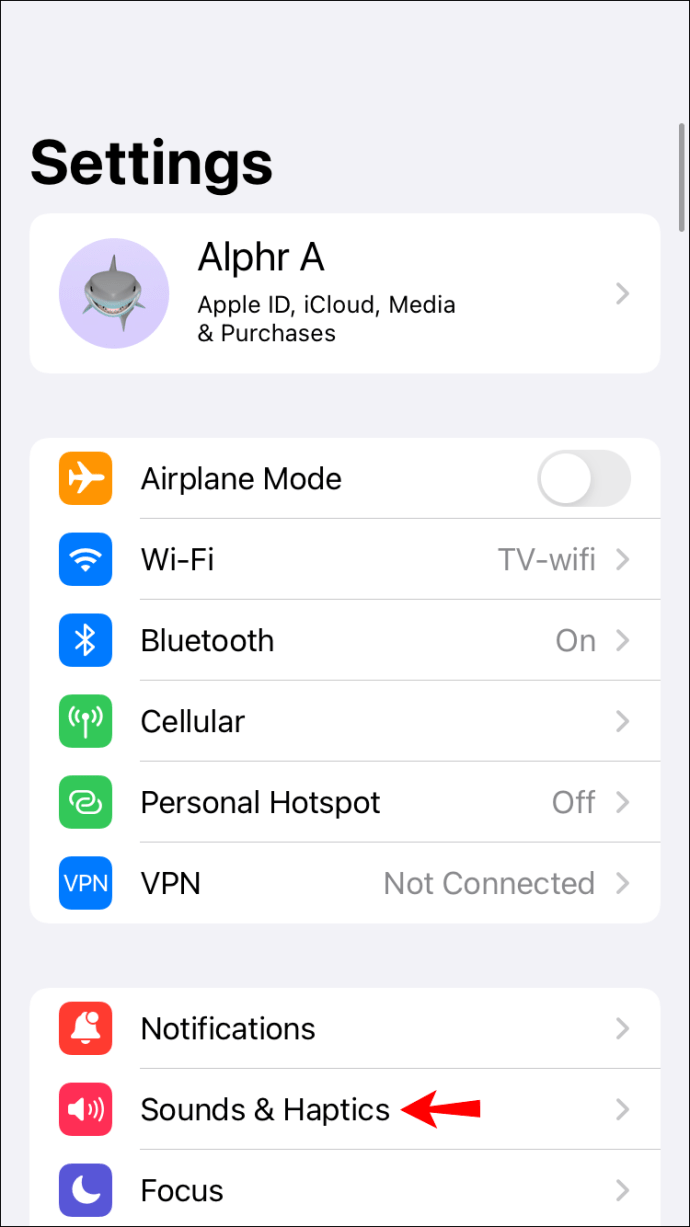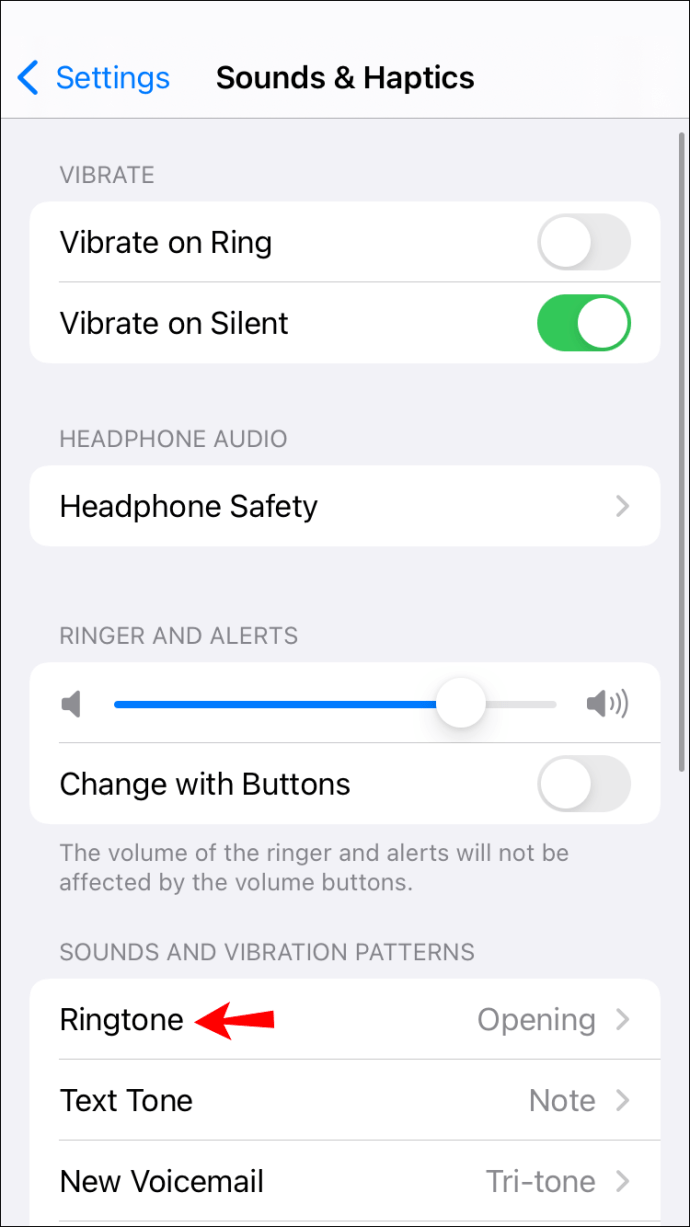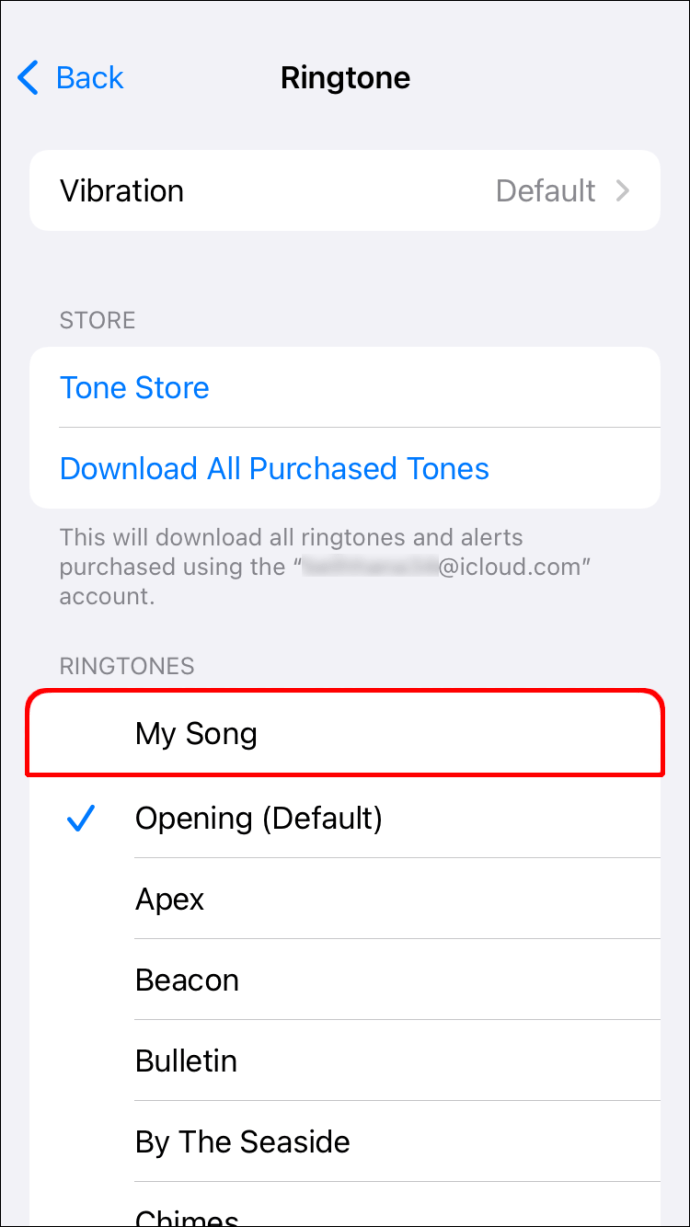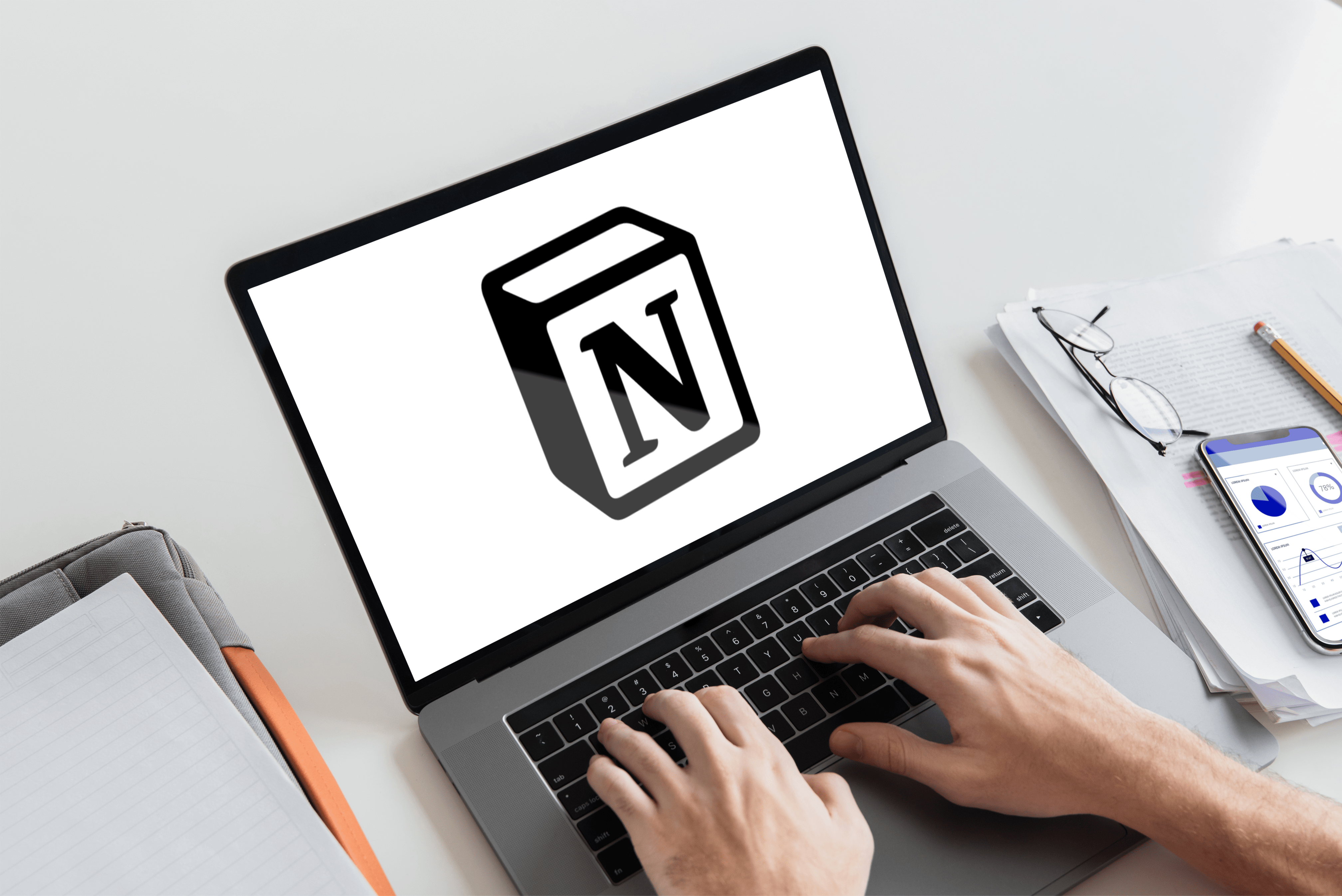Як додати мелодію дзвінка на iPhone без iTunes
Якщо у вас є iPhone, але у вас немає iTunes, вам може бути складно встановити мелодію дзвінка на ваш вибір. Apple пропонує вибір попередньо встановлених пісень, але що робити, якщо ви хочете використовувати свою улюблену пісню?

На жаль, Apple трохи ускладнила ситуацію, передбачивши, що ви платите та завантажуєте пісню з iTunes, щоб використовувати її як мелодію дзвінка. Але є способи обійти це.
У цій статті ми обговоримо, як додати мелодію дзвінка на свій iPhone без використання iTunes.
Як додати мелодію дзвінка на iPhone без iTunes
Що Вам знадобиться
Перш ніж ми зануримося в додавання мелодії дзвінка, спершу потрібно зробити кілька речей.
Пісню, яку ви хочете встановити як мелодію дзвінка, потрібно буде завантажити на телефон і зберегти у музичній бібліотеці iPhone. Крім того, ви можете імпортувати та зберегти пісню у своїх файлах Apple. Обов’язково зробіть це. Інакше наведені нижче дії не спрацюють.
Вам також потрібно буде встановити додаток Garageband на вашому iPhone. Garageband – це програма, розроблена для використання на пристроях Apple, таких як iPhone, iPad та комп’ютери Mac, і дозволяє користувачам створювати подкасти та музичні файли. Зазвичай він поставляється як рідна програма, але ви можете безкоштовно завантажити його з магазину додатків, якщо у вас його немає.
Коли ви додасте вибрану пісню на свій пристрій і встановите додаток Garageband, ми можемо почати.
Щоб використовувати iTunes для створення мелодії дзвінка, вам спочатку потрібно буде створити пісню на замовлення, перш ніж встановити її як мелодію дзвінка.
Створення нової мелодії на вашому iPhone
- Запустіть програму Garageband.
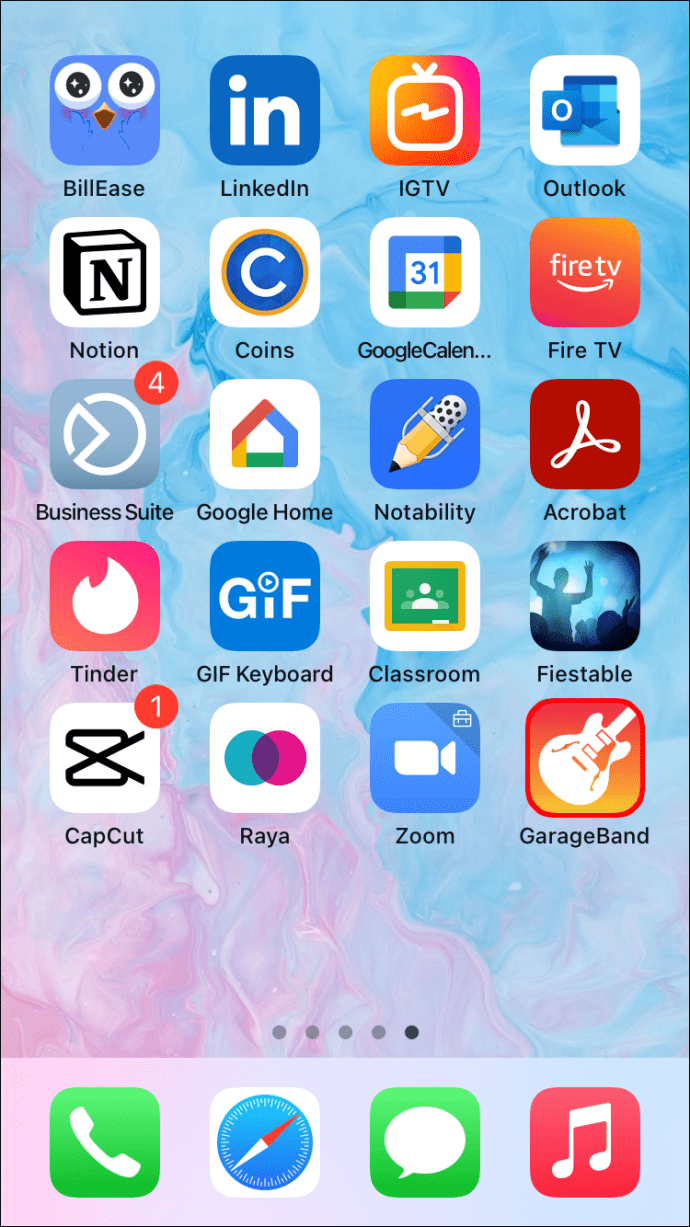
- Далі відкрийте розділ «Доріжки» і проводьте пальцем, доки не знайдете «Барабани». Тепер натисніть «Розумні барабани» та виберіть кнопку «Перегляд», щоб перейти до розділу редагування. Apple зображує цю кнопку як серію довших і коротших ліній.
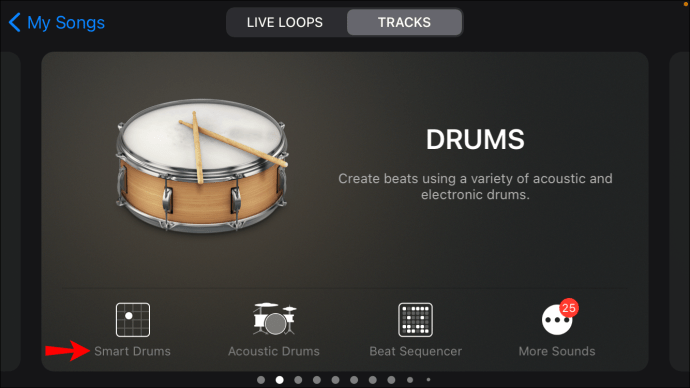
- Далі вам потрібно буде натиснути на значок «Петля» у верхній частині екрана. Ця кнопка дозволяє вам шукати свою пісню.
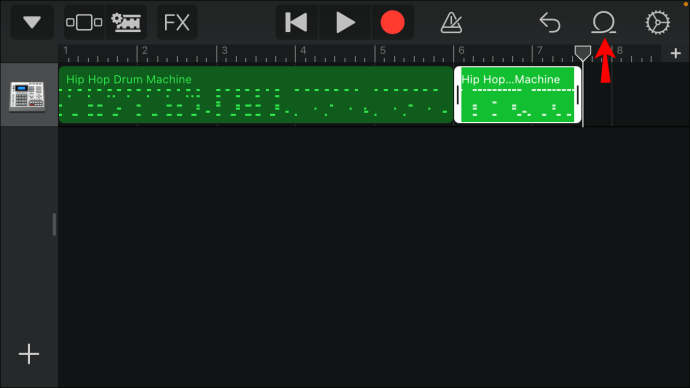
- Виберіть вкладку «Файли» та знайдіть пісню, яку хочете використати. Знайшовши пісню, натисніть на неї кілька секунд, і вона буде імпортована. Якщо ви не бачите пісню, яку шукаєте, натисніть кнопку «Огляд елементів із програми файлів», щоб знайти її.
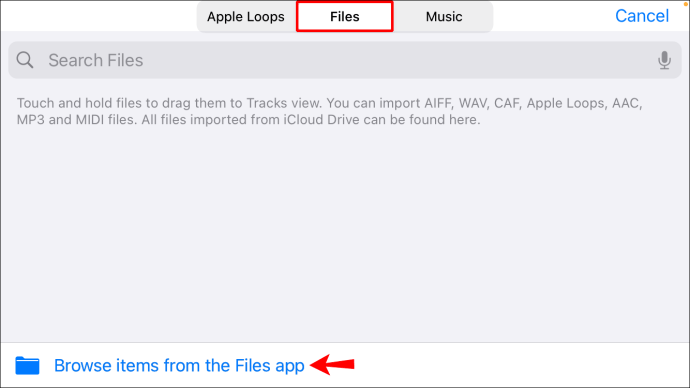
- Натисніть кнопку «Відтворити», щоб переглянути трек, щоб побачити, де ви хочете, щоб пісня почала відтворюватися, коли дзвонить ваш телефон. У верхній частині екрана редагування ви побачите те, що виглядає як лінійка з прикріпленим до неї вертикальним повзунком. Посуньте цю шпильку до точки, де ви хочете, щоб пісня почалася.
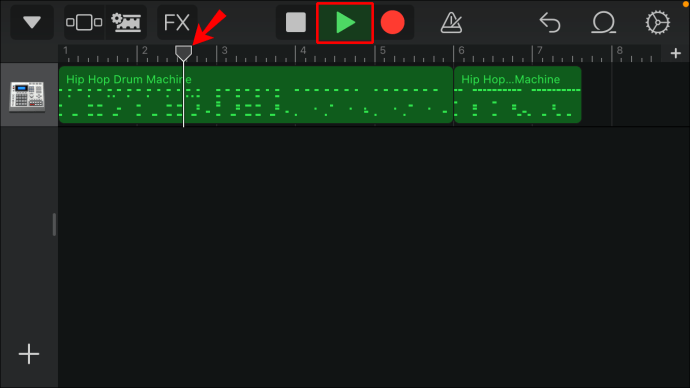
- Коли ви задоволені місцем розташування шпильки, двічі клацніть пісню. З’явиться вибір варіантів. Виберіть «Розділити». Потім перетягніть піктограму ножицями вниз, щоб відрізати пісню у вибраній точці.
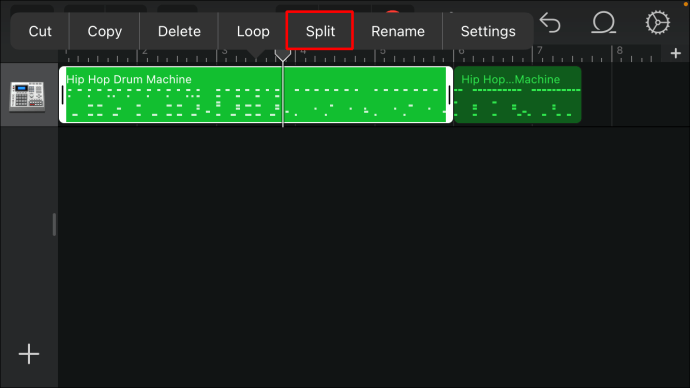
- Тепер двічі торкніться частини пісні, яку ви не хочете зберегти. З’явиться меню. Виберіть «Видалити», щоб видалити його з робочої області.
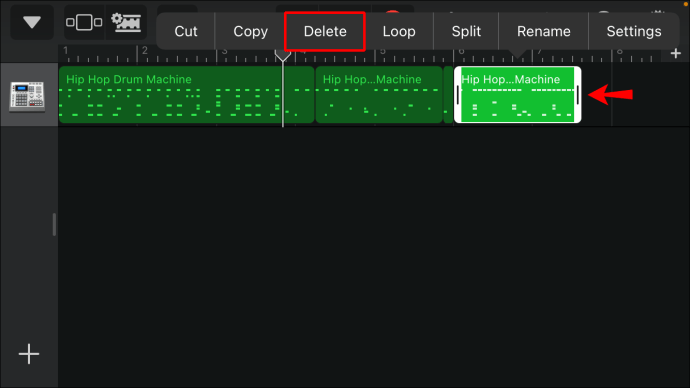
- Далі торкніться стрілки, спрямованої вниз у верхньому лівому куті екрана. Потім у меню виберіть «Мої пісні».
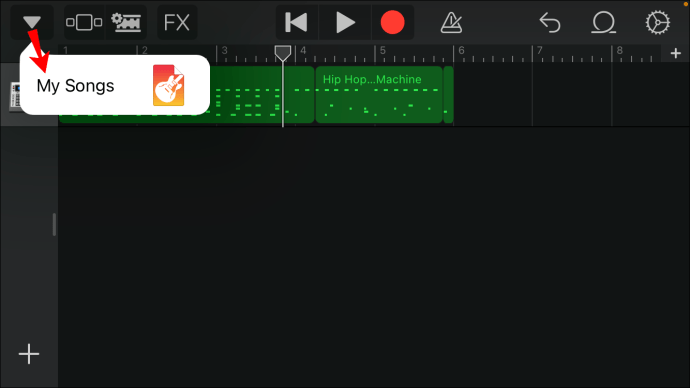
- Натисніть і утримуйте музичний проект, а потім виберіть «Поділитися». У меню виберіть «Мелодію дзвінка», а потім «Продовжити». Далі назвіть пісню. Потім виберіть «Експорт». Це збереже ваш новий рінгтон.
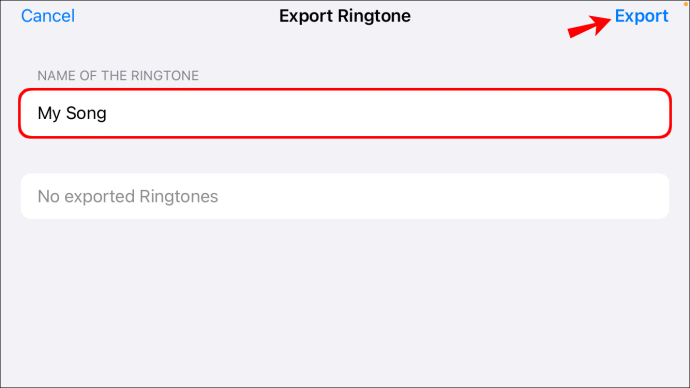
- Після цього з’явиться опція «Використовувати звук як». Якщо ви клацнете його, це дозволить вам встановити пісню як мелодію дзвінка або призначити її контакту. Крім того, торкніться «Ok», щоб зберегти мелодію дзвінка, щоб пізніше ви могли встановити її вручну.
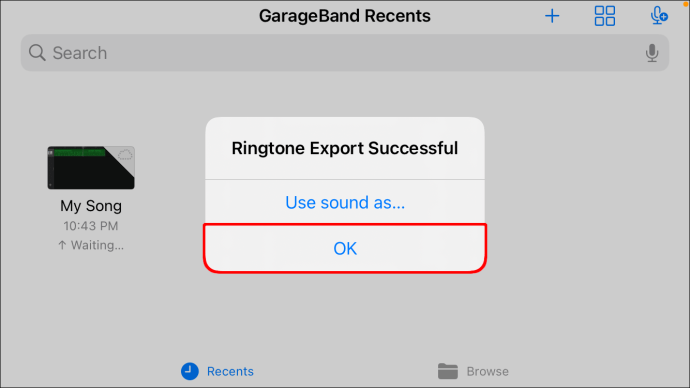
Важливо зауважити, що коли ви експортуєте пісню, ваш iPhone автоматично обрізає пісню до 30 секунд. Тому, якщо ви хочете, щоб відтворився лише фрагмент пісні (менше 30 секунд), вам потрібно буде вирізати його з обох сторін. Це дозволить вам створити потрібний сегмент. Для цього повторіть кроки з 5 по 7.
Встановлення власної пісні як мелодії дзвінка на вашому iPhone без використання iTunes
Якщо ви вибрали «Ок» і щойно зберегли пісню, а тепер хочете встановити її як мелодію дзвінка, слід виконати такі дії:
- Відкрийте свій iPhone і перейдіть до «Налаштування» (маленький сірий значок шестерні).
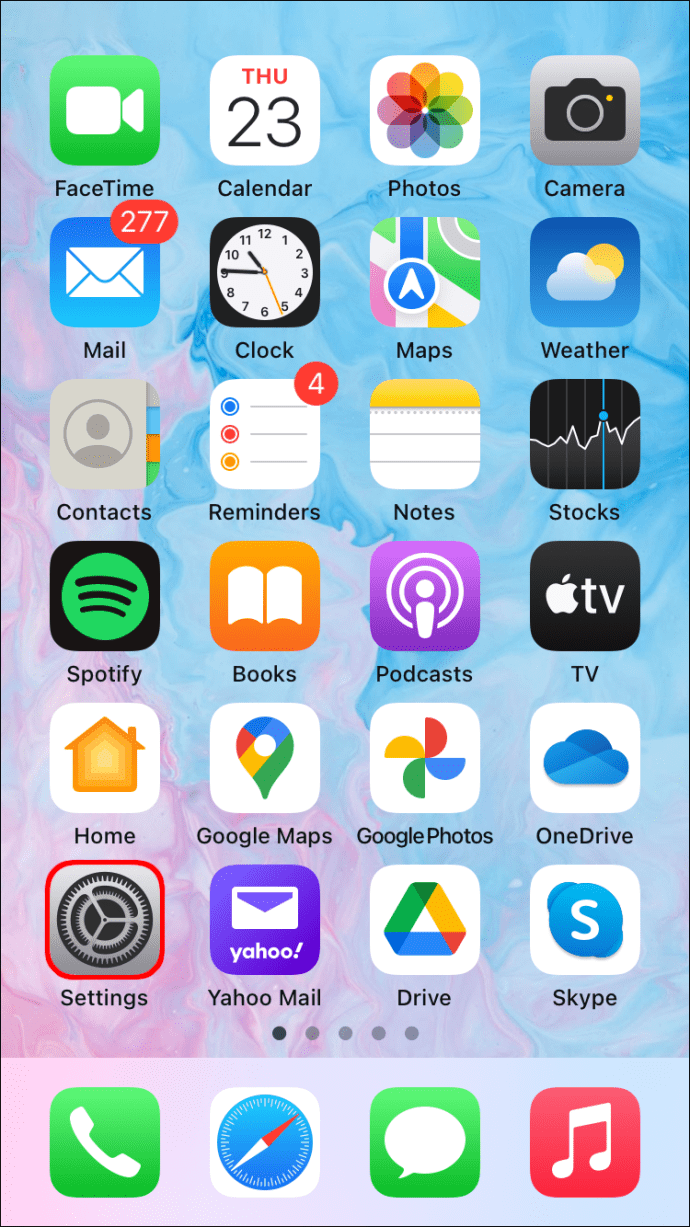
- Торкніться «Налаштування», а потім виберіть «Звуки та тактильні відчуття».
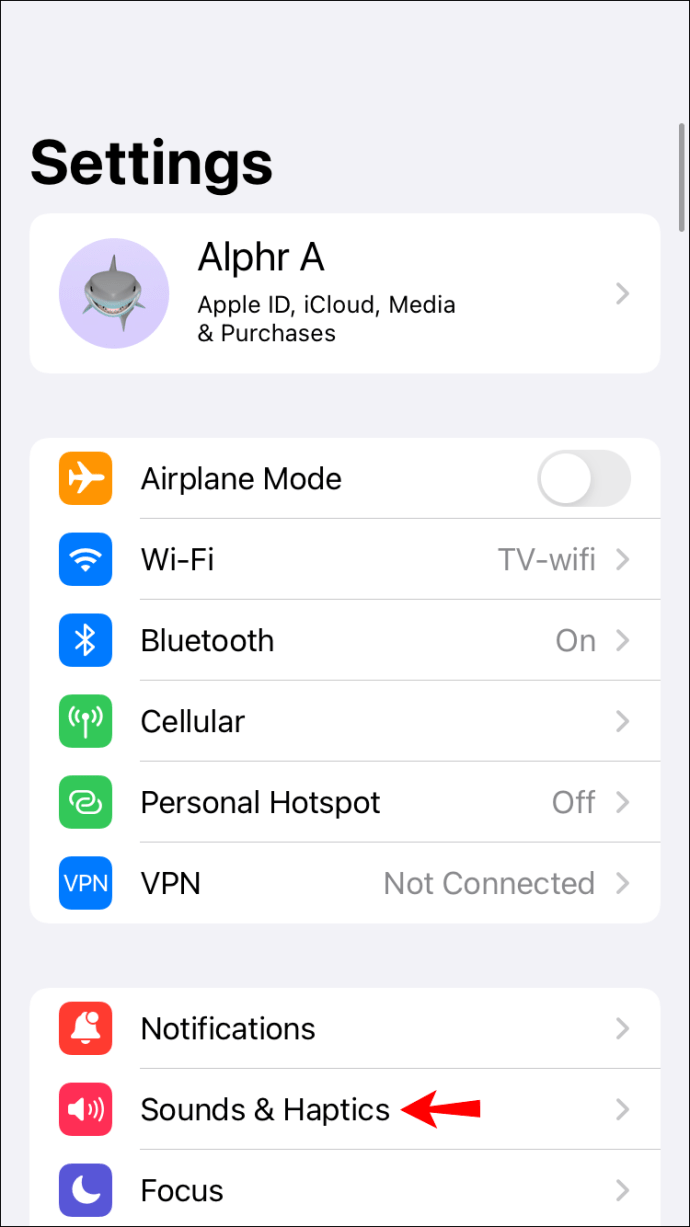
- У цьому меню виберіть «Мелодію дзвінка». З’явиться список усіх доступних мелодій дзвінка. Ваш щойно створений рінгтон повинен з’явитися у верхній частині цього списку.
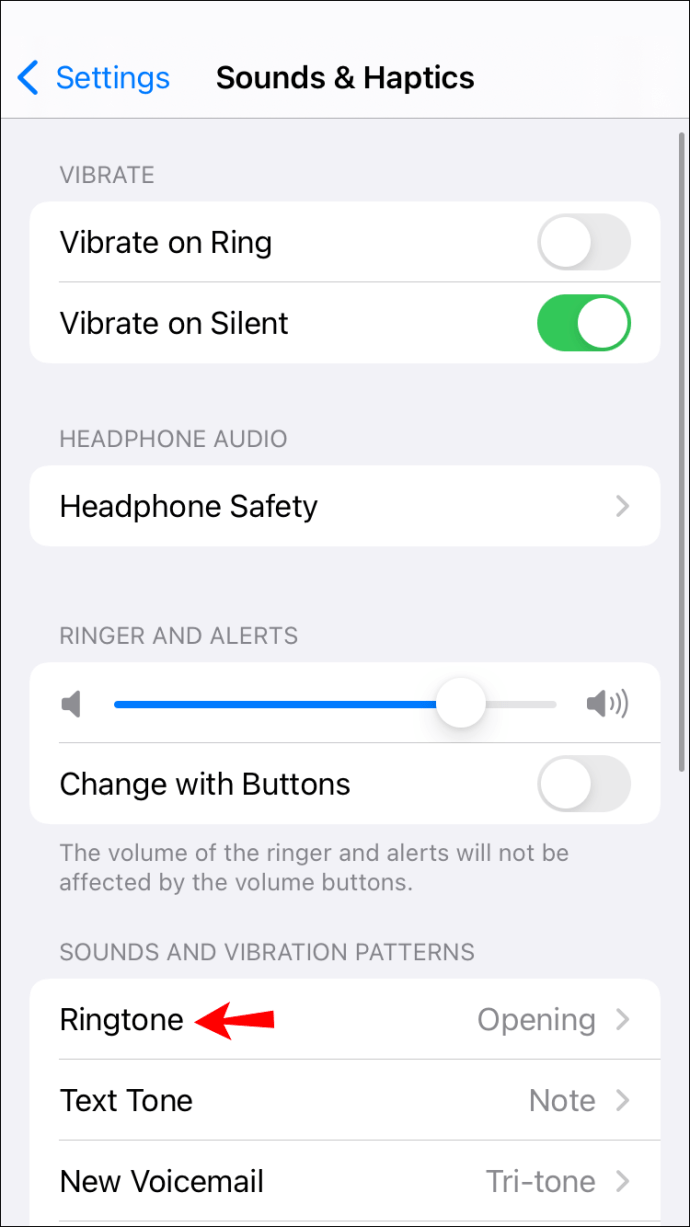
- Торкніться пісні, щоб встановити її як мелодію дзвінка.
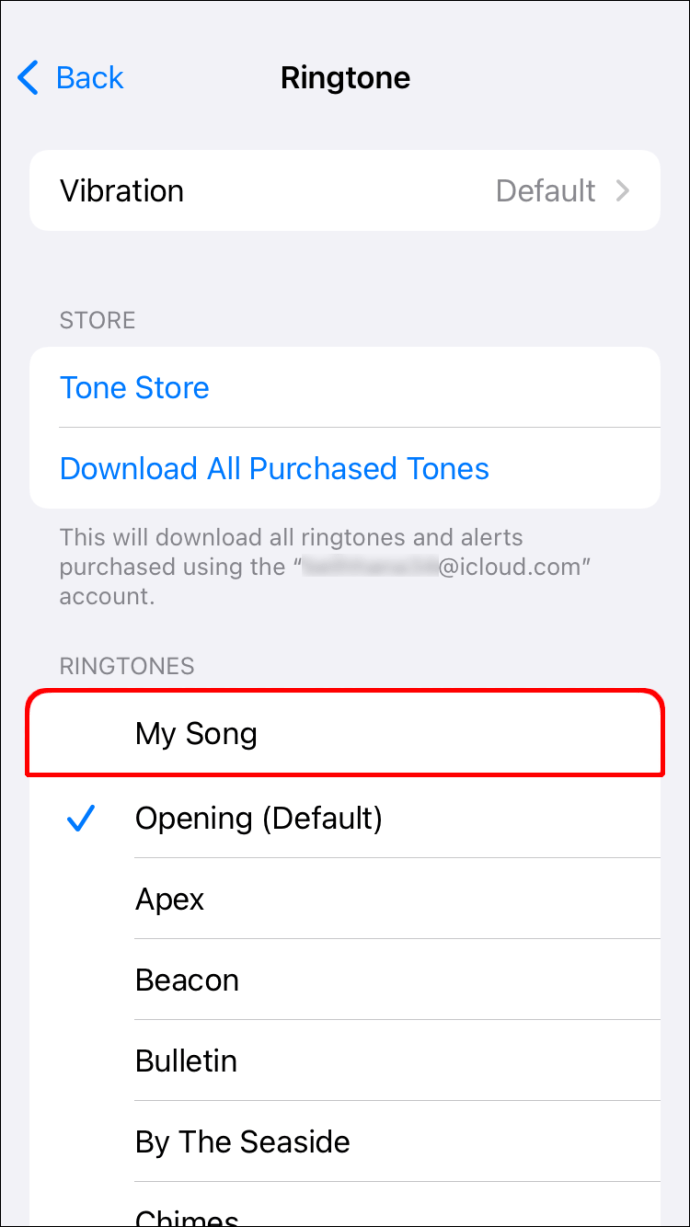
Створено та встановлено мелодію дзвінка iPhone
Створення та встановлення нової мелодії дзвінка на вашому iPhone є складним завданням, якщо ви не використовуєте iTunes. Але якщо ви виконаєте наведені вище дії, ви почуєте свою улюблену пісню щоразу, коли дзвонить ваш телефон.
Єдине, про що вам доведеться хвилюватися, це яку пісню ви хочете почути!
Ви створили та встановили мелодію дзвінка на своєму iPhone без використання iTunes? Чи скористалися ви якимись порадами в цьому посібнику? Дайте нам знати в розділі коментарів нижче.